Conas líon na mbileog de leabhar oibre a chomhaireamh?
Ar smaoinigh tú riamh conas líon na mbileog oibre a chomhaireamh i leabhar oibre? Is post leadránach iad iad a chomhaireamh ceann ar cheann, má tá go leor bileoga oibre ann. Déanta na fírinne, níl aon fhoirmle dhíreach ann chun líon na mbileog oibre a ríomh. Ach, anseo, is féidir liom roinnt cleasanna úsáideacha agus úsáideacha a thabhairt isteach duit chun déileáil leis an bhfadhb seo.
Comhair líon na mbileog i bhfeidhm BILEOGA leabhar saothair
Comhairigh líon na mbileog i leabhar oibre le hordú Sainmhínigh Ainm
Comhairigh líon na mbileog i leabhar oibre le cód VBA
Taispeáin líon na mbileog i leabhar oibre de réir pána Nascleanúna ![]()
Comhairigh líon na mbileog i leabhar oibre trí liosta bileoga a chruthú ![]()
 Comhair líon na mbileog i bhfeidhm BILEOGA leabhar saothair
Comhair líon na mbileog i bhfeidhm BILEOGA leabhar saothair
Más é do leagan Excel 2013 nó níos déanaí, is féidir leat an fheidhm SHEETS a úsáid chun líon iomlán na mbileog den leabhar oibre reatha a fháil.
Roghnaigh cill bhán, seachas cineál = LEATHANACH() isteach é, brúigh Iontráil eochair chun líon na mbileog a fháil.
 Comhairigh líon na mbileog i leabhar oibre le hordú Sainmhínigh Ainm
Comhairigh líon na mbileog i leabhar oibre le hordú Sainmhínigh Ainm
In Excel, is féidir leat foirmle a chur i bhfeidhm sa ghné Sainmhínigh Ainm ar dtús, agus ansin líon na mbileog oibre a chomhaireamh.
1. Seoladh do leabhar oibre ar mhaith leat líon na mbileog oibre a chomhaireamh.
2. Cliceáil Foirmle > Sainmhínigh Ainm, féach ar an scáileán:

3. Agus sa Ainm Nua bosca dialóige, sonraigh ainm sa Ainm bosca téacs, agus ansin cuir isteach an fhoirmle seo = GET.WORKBOOK (1) & T (ANOIS ()) go dtí an Tagraíonn bosca téacs, féach an pictiúr:
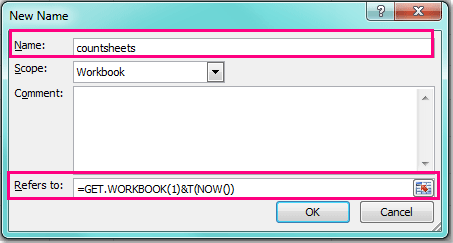
4. Ansin cliceáil OK chun an dialóg seo a dhúnadh, agus filleadh ar an mbileog oibre, ansin clóscríobh an fhoirmle seo = COUNTA (INDEX (CountSheets, 0))(Bileoga Comhairimh san fhoirmle seo is é an t-ainm a shainmhínigh tú i gcéim 3, is féidir leat é a athrú de réir mar is gá duit.) i gcill bhán, féach an scáileán:

5. Agus brúigh Iontráil eochair, gheobhaidh tú uimhir do bhileoga oibre sa leabhar oibre reatha.

 Comhairigh líon na mbileog i leabhar oibre le cód VBA
Comhairigh líon na mbileog i leabhar oibre le cód VBA
Má cheapann tú go bhfuil sé deacair cuimhneamh ar na foirmlí thuas, tá cód VBA simplí anseo a chabhróidh leat freisin.
1. Coinnigh síos an ALT + F11 eochracha, agus osclaíonn sé an Fuinneog Microsoft Visual Basic for Applications.
2. Cliceáil Ionsáigh > Modúil, agus greamaigh an cód seo a leanas sa Fuinneog an Mhodúil.
Cód VBA: Comhairigh líon na mbileog i leabhar oibre
Public Sub CountWorkSheets()
'Update 20140326
MsgBox "The total number sheets of this workbook: " & Application.Sheets.Count
End Sub
3. Ansin brúigh F5 eochair chun an cód seo a fhorghníomhú, agus tiocfaidh bosca pras amach chun líon iomlán na mbileog oibre a insint duit mar a leanas an pictiúr a thaispeántar:

 Taispeáin líon na mbileog i leabhar oibre le pána Nascleanúna
Taispeáin líon na mbileog i leabhar oibre le pána Nascleanúna
Má tá tú Kutools le haghaidh Excel suiteáilte, is léir gur féidir leat féachaint ar líon na mbileog i leabhar oibre leis an Nascleanúint pane.
| Kutools le haghaidh Excel, le níos mó ná 300 feidhmeanna úsáideacha, déanann sé do phoist níos éasca. | ||
Tar éis suiteáil saor in aisce Kutools for Excel, déan mar atá thíos le do thoil:
1. cliceáil Kutools > Nascleanúint chun a chumasú Pane nascleanúna ar thaobh na láimhe clé den bhileog oibre. Féach an pictiúr:
2. Ansin cliceáil Leabhar Oibre & Bileoga taispeántar cluaisín, agus ansin is féidir leat féachaint ar líon iomlán na mbileog sa leabhar oibre gníomhach a thaispeántar ag bun an phána, is féidir leat féachaint freisin ar líon na mbileog infheicthe agus i bhfolach den leabhar oibre. Féach an pictiúr:
Le Nascleanúint pána, is féidir leat toogle idir bileoga, gach ceanntásc colún, ainmneacha raon a thaispeáint, agus téacsanna uathoibríoch agus mar sin de a chur leis. Cliceáil anseo chun tuilleadh sonraí a fháil.
 Pána nascleanúna - Liostáil agus Líon na Bileoga go léir
Pána nascleanúna - Liostáil agus Líon na Bileoga go léir
 Comhairigh líon na mbileog i leabhar oibre trí liosta bileoga a chruthú
Comhairigh líon na mbileog i leabhar oibre trí liosta bileoga a chruthú
Má cheapann tú nach bhfuil na modhanna thuas áisiúil, is féidir liom bealach cruinn a thabhairt isteach duit.
Má tá tú suiteáilte agat Kutools le haghaidh Excel, is féidir leat liosta ainmneacha a chruthú de na bileoga oibre go léir, ansin iad a roghnú le comhaireamh sa bharra Stádas.
Tar éis suiteáil saor in aisce Kutools for Excel, déan mar atá thíos le do thoil:
1. Cumasaigh an leabhar oibre a theastaíonn uait a bhileoga oibre a chomhaireamh, agus cliceáil Kutools Plus > Bileog Oibre > Cruthaigh Liosta Ainmneacha Bileog. Féach an pictiúr:
2. Ansin sa dialóg popping, seiceáil Tá liosta de hipearnasc ann rogha, agus chun ainmneacha bileoga a roghnú go diongbháilte, is féidir leat innéacs na mbileog a thaispeáint i 3 nó 4 cholún. Féach an pictiúr:
3. cliceáil Ok, ansin cruthaítear bileog oibre le hainmneacha na mbileog uile roimh na bileoga go léir, agus ní gá duit ach na hainmneacha bileoige seo a roghnú, agus an toradh comhairimh a fheiceáil ag an Stádas bar.
I ndáiríre, tá na hainmneacha bileog seo in-nasctha, is féidir leat ainm bileog amháin a chliceáil, agus ansin nasc a dhéanamh go tapa leis an mbileog choibhneasta. Agus le Cruthaigh Liosta Ainmneacha Bileog, is féidir leat cnaipí inúsáidte d’ainmneacha bileoga a chruthú le seic Tá cnaipí agus macraí ann rogha. Cliceáil anseo chun níos mó eolais a fháil faoi Cruthaigh Liosta Ainmneacha Bileog.
 Cruthaigh liosta d’ainmneacha na mbileog
Cruthaigh liosta d’ainmneacha na mbileog
| Kutools for Excel: 300 + feidhm a chaithfidh a bheith agat in Excel, Triail saor in aisce 30 lá as seo |
|
| Kutools le haghaidh Excelchun cinn Aimsigh agus Ionadaigh feidhm, is féidir leat cabhrú leat a fháil agus luach a chur in ionad iliomad bileoga agus leabhar oibre. |

Uirlisí Táirgiúlachta Oifige is Fearr
Supercharge Do Scileanna Excel le Kutools le haghaidh Excel, agus Éifeachtúlacht Taithí Cosúil Ná Roimhe. Kutools le haghaidh Excel Tairiscintí Níos mó ná 300 Ardghnéithe chun Táirgiúlacht a Treisiú agus Sábháil Am. Cliceáil anseo chun an ghné is mó a theastaíonn uait a fháil ...

Tugann Tab Oifige comhéadan Tabbed chuig Office, agus Déan Do Obair i bhfad Níos Éasca
- Cumasaigh eagarthóireacht agus léamh tabbed i Word, Excel, PowerPoint, Foilsitheoir, Rochtain, Visio agus Tionscadal.
- Oscail agus cruthaigh cáipéisí iolracha i gcluaisíní nua den fhuinneog chéanna, seachas i bhfuinneoga nua.
- Méadaíonn do tháirgiúlacht 50%, agus laghdaíonn sé na céadta cad a tharlaíonn nuair luch duit gach lá!

